Dell Inspiron 7490 User Manual [ru]
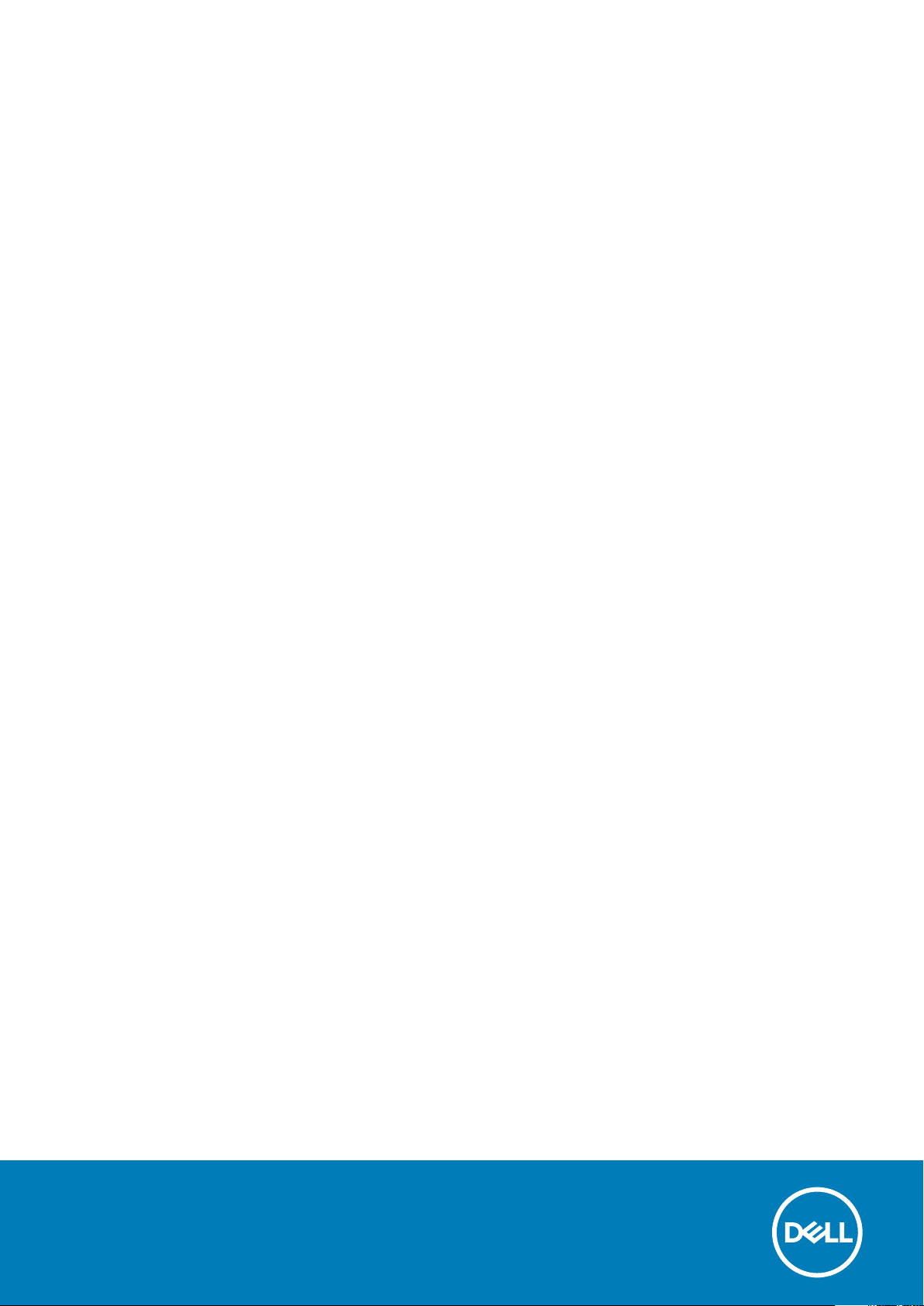
Inspiron 7490
Настройки и технические характеристики
нормативная модель: P115G
нормативный тип: P115G001
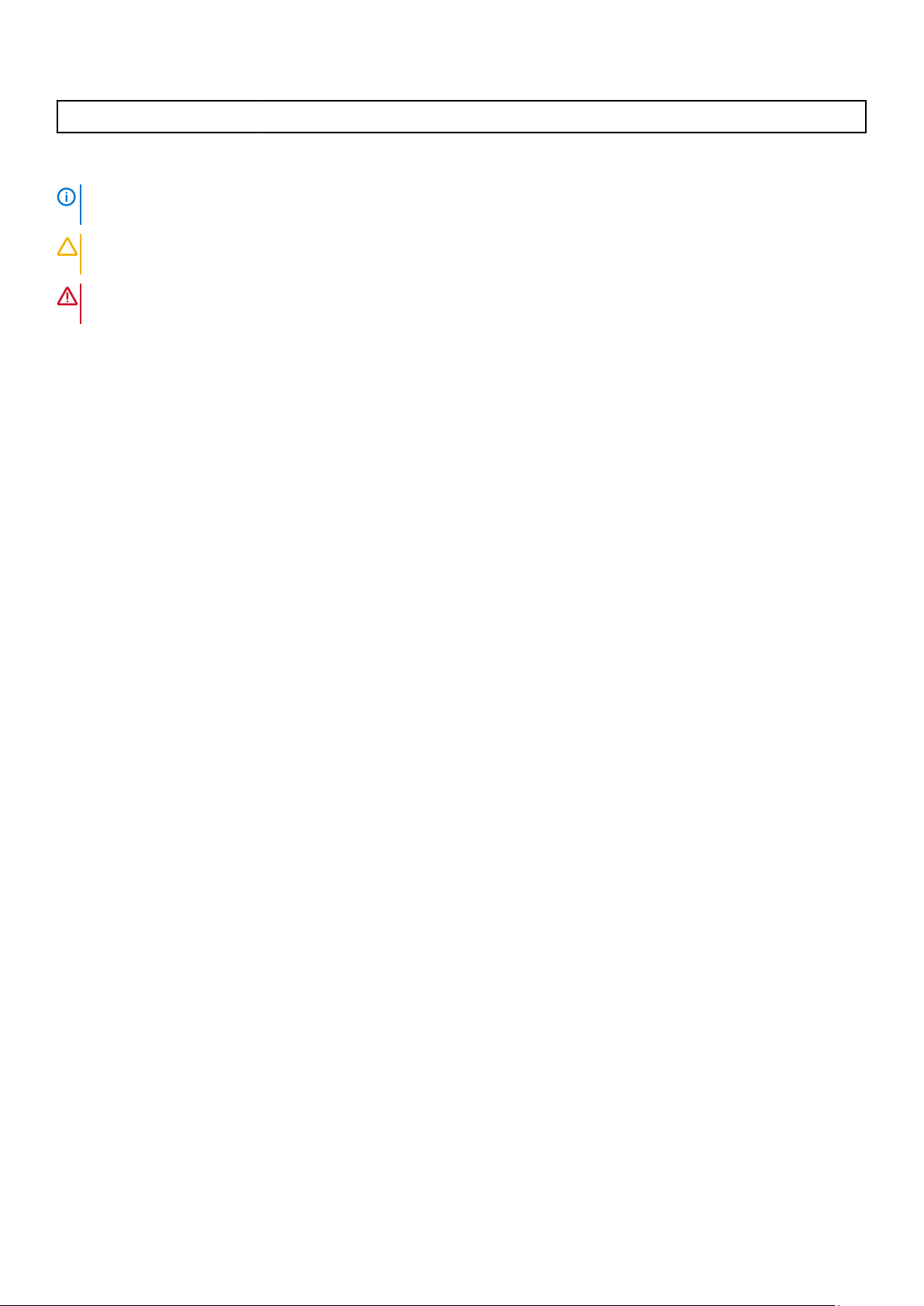
Identifier GUID-5B8DE7B7-879F-45A4-88E0-732155904029
Status Translation approved
Примечания, предупреждения и предостережения
ПРИМЕЧАНИЕ: Пометка ПРИМЕЧАНИЕ указывает на важную информацию, которая поможет использовать
данное изделие более эффективно.
ОСТОРОЖНО: Указывает на возможность повреждения устройства или потери данных и подсказывает, как
избежать этой проблемы.
ПРЕДУПРЕЖДЕНИЕ: Указывает на риск повреждения оборудования, получения травм или на угрозу для
жизни.
© 2018–2019 Корпорация Dell или ее дочерние компании. Все права защищены. Dell, EMC и другие товарные знаки
являются товарными знаками корпорации Dell Inc. или ее дочерних компаний. Другие товарные знаки могут быть товарными
знаками соответствующих владельцев.
2019 - 07
Ред. A00
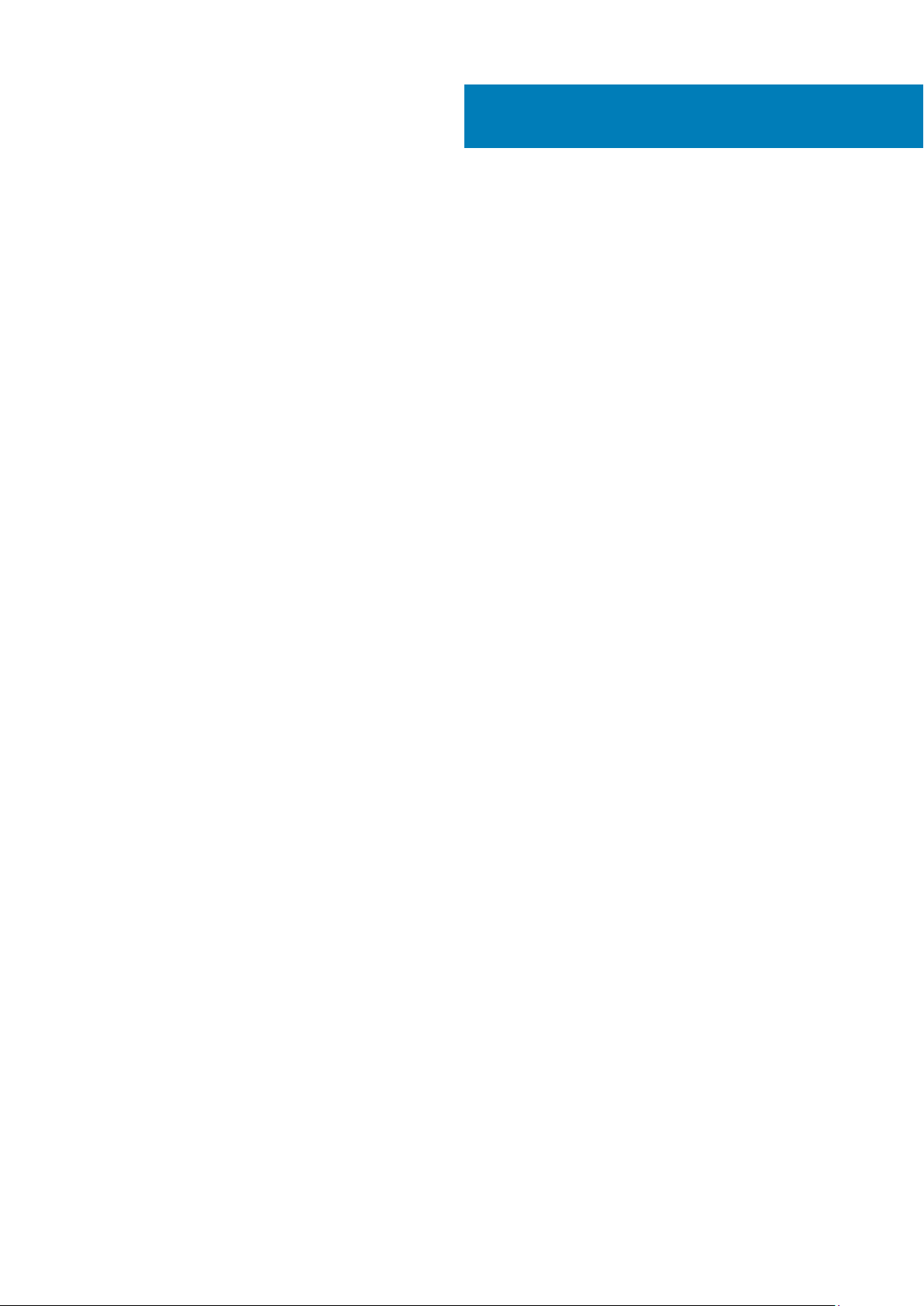
Содержание
1 Подготовка ноутбука Inspiron 7490 к работе................................................................................4
2 Настройка подключения LTE (4G).............................................................................................. 6
Установка карты nano-SIM...............................................................................................................................................6
Активация карты nano-SIM...............................................................................................................................................7
3 Изображения Inspiron 7490......................................................................................................... 8
Правый.................................................................................................................................................................................. 8
Вид слева............................................................................................................................................................................. 8
Базовое представление...................................................................................................................................................9
Дисплей............................................................................................................................................................................... 10
Нижняя панель...................................................................................................................................................................11
4 Технические характеристики Inspiron 7490................................................................................12
Размеры и масса.............................................................................................................................................................. 12
Процессоры........................................................................................................................................................................12
Набор микросхем..............................................................................................................................................................13
Операционная система.................................................................................................................................................. 13
Оперативная память....................................................................................................................................................... 13
Порты и разъемы..............................................................................................................................................................13
Связь.................................................................................................................................................................................... 14
Audio...................................................................................................................................................................................... 15
При хранении.....................................................................................................................................................................15
Память Intel Optane...........................................................................................................................................................16
Устройство чтения карт памяти...................................................................................................................................16
Клавиатура......................................................................................................................................................................... 17
Камера..................................................................................................................................................................................17
Сенсорная панель............................................................................................................................................................18
Жесты сенсорной панели........................................................................................................................................ 18
Адаптер питания...............................................................................................................................................................18
Аккумулятор....................................................................................................................................................................... 19
Дисплей............................................................................................................................................................................... 19
Устройство чтения отпечатков пальцев...................................................................................................................20
Video (Видео)......................................................................................................................................................................21
Условия эксплуатации компьютера............................................................................................................................21
5 Сочетания клавиш....................................................................................................................22
6 Справка и обращение в компанию Dell..................................................................................... 24
Содержание 3
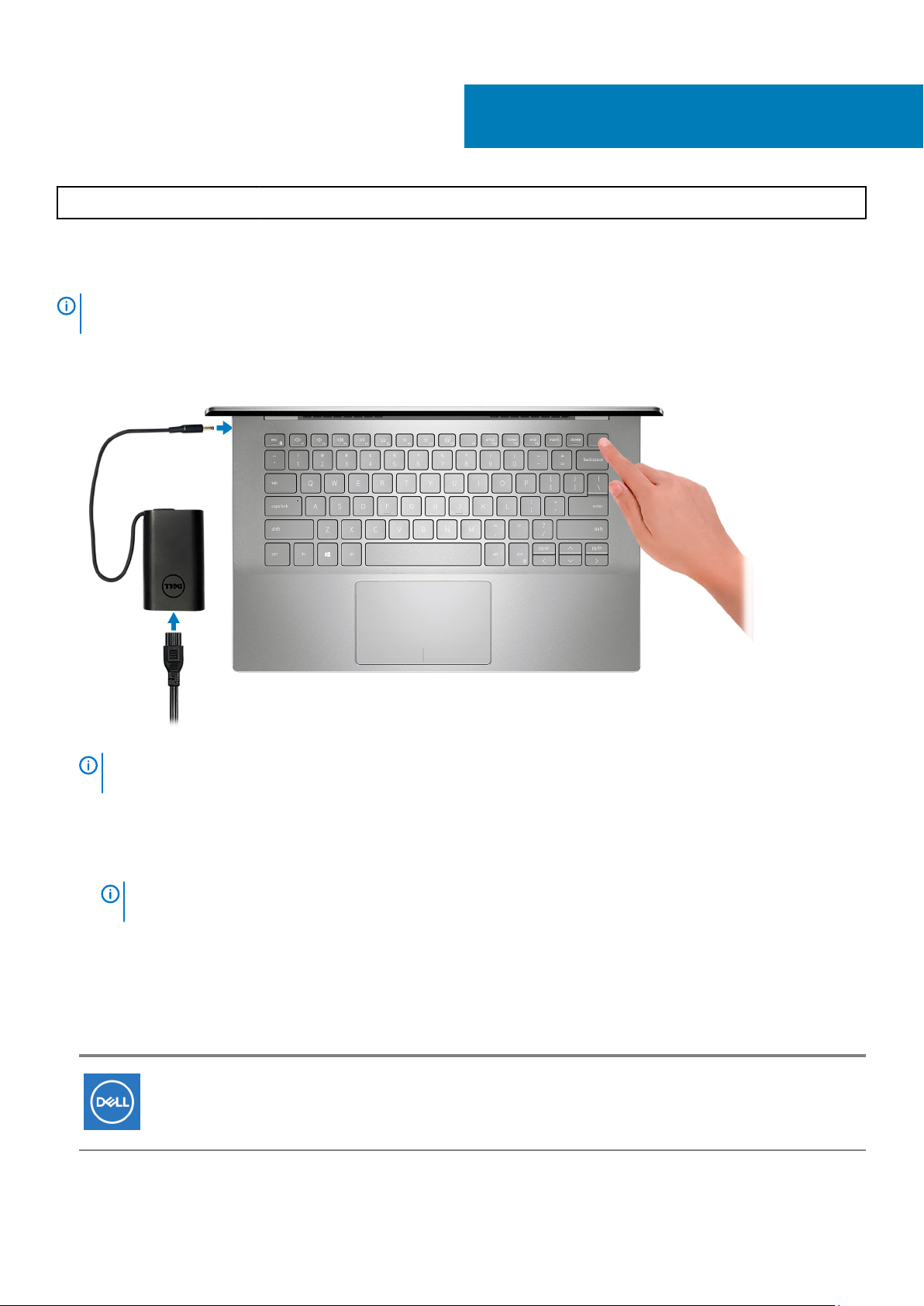
Identifier GUID-0E8C6C66-B0F3-45DA-9ADB-24E2A658F501
Status Translation approved
Подготовка ноутбука Inspiron 7490 к работе
ПРИМЕЧАНИЕ: Изображения, приведенные в этом документе, могут отличаться от вашего компьютера в
зависимости от заказанной конфигурации.
1. Подключите адаптер питания и нажмите на кнопку питания.
1
ПРИМЕЧАНИЕ: Для экономии заряда аккумулятора компьютер может перейти в энергосберегающий
(спящий) режим. Чтобы включить компьютер, подключите адаптер питания и нажмите кнопку питания.
2. Завершите установку Windows.
Для завершения установки следуйте инструкциям на экране. Во время настройки следуйте приведенным далее
рекомендациям Dell.
• Подключитесь к сети, чтобы получать обновления Windows.
ПРИМЕЧАНИЕ: Если вы подключаетесь к защищенной беспроводной сети, при появлении
соответствующего запроса введите пароль доступа.
• Если компьютер подключен к Интернету, войдите в систему с помощью существующей учетной записи Майкрософт
(либо создайте новую). Если компьютер не подключен к Интернету, создайте автономную учетную запись.
• На экране Support and Protection (Поддержка и защита) введите свои контактные данные.
3. Найдите и используйте приложения Dell в меню «Пуск» Windows (рекомендуется).
Таблица
Ресурсы Описание
1. Найдите приложения Dell
Мой Dell
Централизованный ресурс, где можно найти основные приложения Dell, справочные статьи и
другую важную информацию о вашем компьютере. Он также уведомляет вас о состоянии
гарантии, рекомендуемых аксессуарах и доступных обновлениях ПО.
4 Подготовка ноутбука Inspiron 7490 к работе
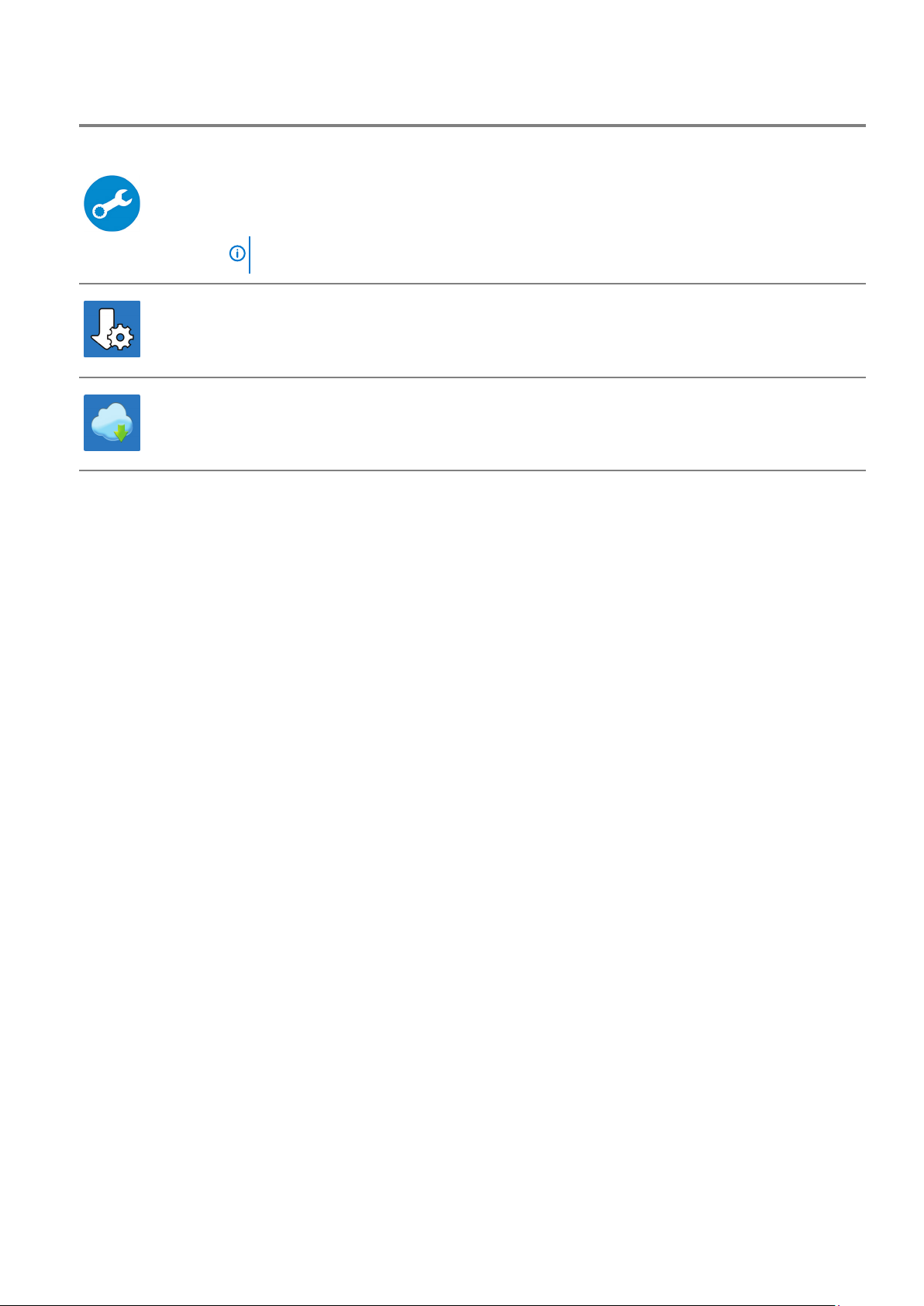
Ресурсы Описание
Меню SupportAssist
Заблаговременная проверка работоспособности аппаратного и программного обеспечения
компьютера. Инструмент SupportAssist OS Recovery используется для поиска и устранения
неисправностей операционной системы. Дополнительные сведения см. в документации
SupportAssist на сайте www.dell.com/support.
ПРИМЕЧАНИЕ: Чтобы продлить гарантию или повысить ее уровень, нажмите дату
окончания гарантийного срока в SupportAssist.
Dell Update
Установка критически важных исправлений и драйверов устройств по мере появления новых
версий. Дополнительные сведения об использовании Dell Update см. в статье базы знаний
SLN305843 на сайте www.dell.com/support.
Dell Digital Delivery
Загрузка приобретенных приложений, не предустановленных на компьютере. Дополнительные
сведения об использовании Dell Digital Delivery см. в статье базы знаний 153764 на сайте
www.dell.com/support.
Подготовка ноутбука Inspiron 7490 к работе 5
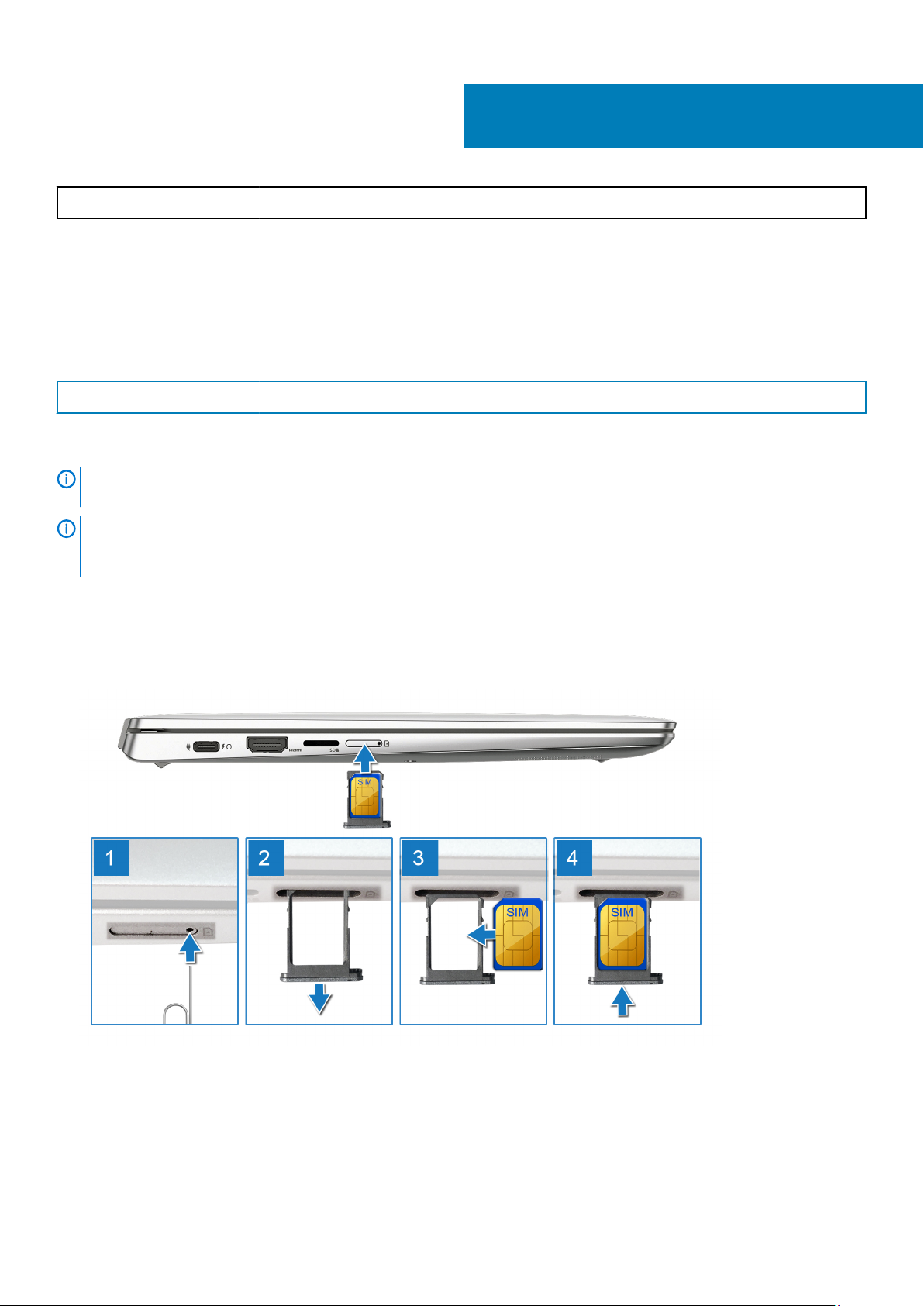
Identifier GUID-EDBABEBD-46E2-451A-A84E-19BC7FB15E13
Status Translation approved
Настройка подключения LTE (4G)
Темы:
• Установка карты nano-SIM
• Активация карты nano-SIM
Identifier GUID-86008833-219D-4B3C-90E7-B856EC08A7A1
Status Translation approved
Установка карты nano-SIM
ПРИМЕЧАНИЕ: Слот для карты nano-SIM присутствует в компьютере в зависимости от региона и заказанной
конфигурации.
ПРИМЕЧАНИЕ: Карта nano-SIM может быть предварительно установлена в компьютере в зависимости от
заказанной конфигурации. Если вы приобрели карту nano-SIM после покупки компьютера, необходимо
установить карту nano-SIM в соответствующий слот, а затем активировать ее.
2
1. Найдите лоток для карты nano-SIM.
2. Вставьте приспособление для извлечения SIM-карты (или скрепку) в отверстие рядом с лотком для карты nano-SIM и
нажмите, чтобы лоток появился.
3. Выдвиньте лоток и поместите в него карту nano-SIM.
4. Задвиньте лоток обратно в слот.
5. Включите компьютер и активируйте карту nano-SIM.
6 Настройка подключения LTE (4G)
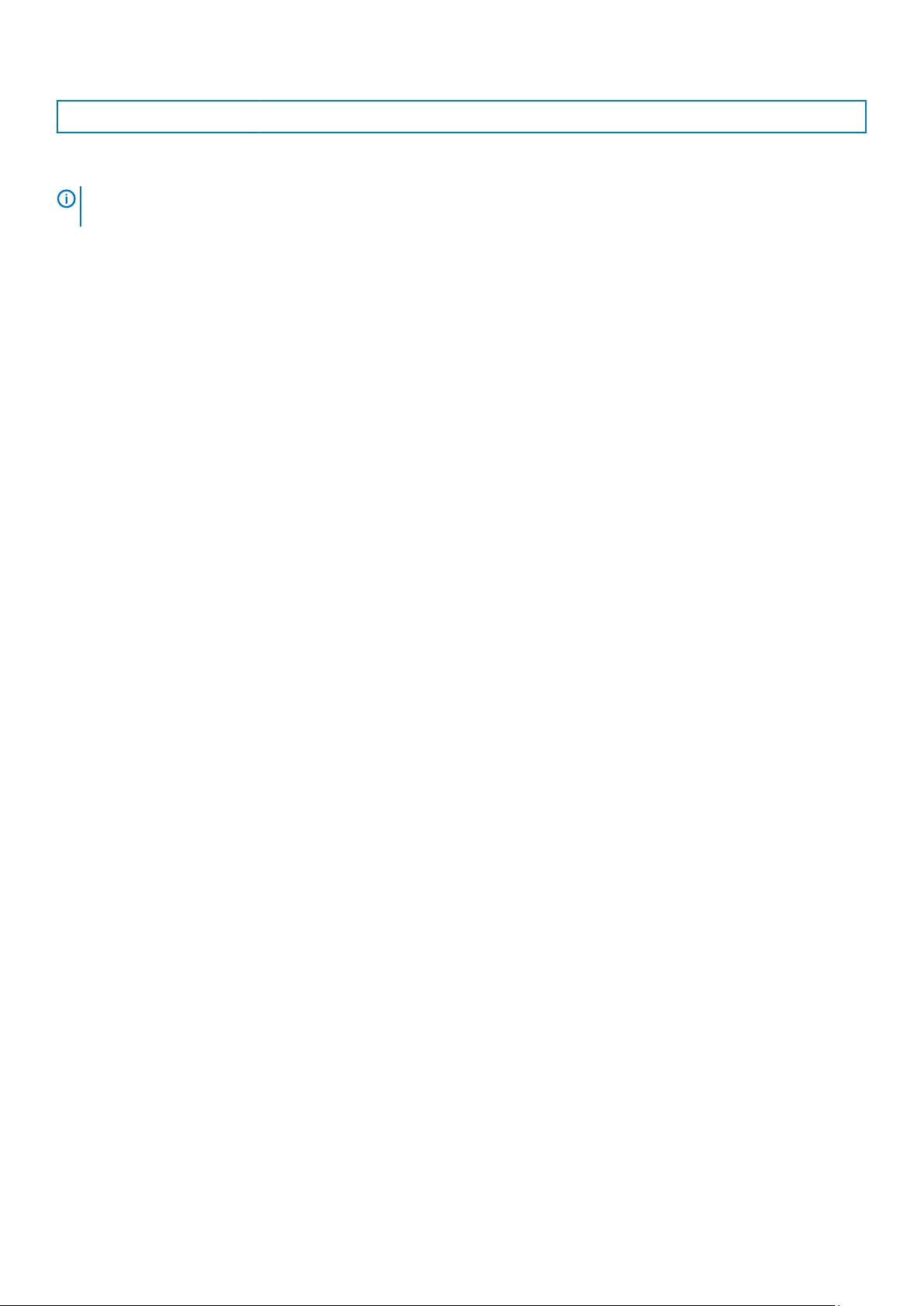
Identifier GUID-B508E984-3FC0-41E6-BE46-51DE50D31D68
Status Translation approved
Активация карты nano-SIM
ПРИМЕЧАНИЕ: Прежде чем активировать карту nano-SIM, убедитесь, что в компьютере установлена карта
nano-SIM. Если карта nano-SIM уже предустановлена, активируйте ее.
Необходимо активировать карту nano-SIM после ее установки в компьютер.
1. Установите карту nano-SIM в компьютер. Если карта nano-SIM уже предустановлена, пропустите этот шаг.
2. Нажмите кнопку «Пуск».
3. Выберите плитку MyDell LTE.
На экране появится окно Online On the Go.
4. Запишите значения IMEI и ICCID для карты nano-SIM, доступные в правой области окна Online On the Go.
5. Выберите DETAILS в левой области окна Online On the Go.
Страница LTE-enabled Dell Device откроется в веб-браузере по умолчанию.
6. Перейдите на соответствующий веб-сайт оператора карты nano-SIM.
7. Чтобы активировать карту nano-SIM, следуйте инструкциям на странице LTE-enabled Dell Device.
Настройка подключения LTE (4G) 7
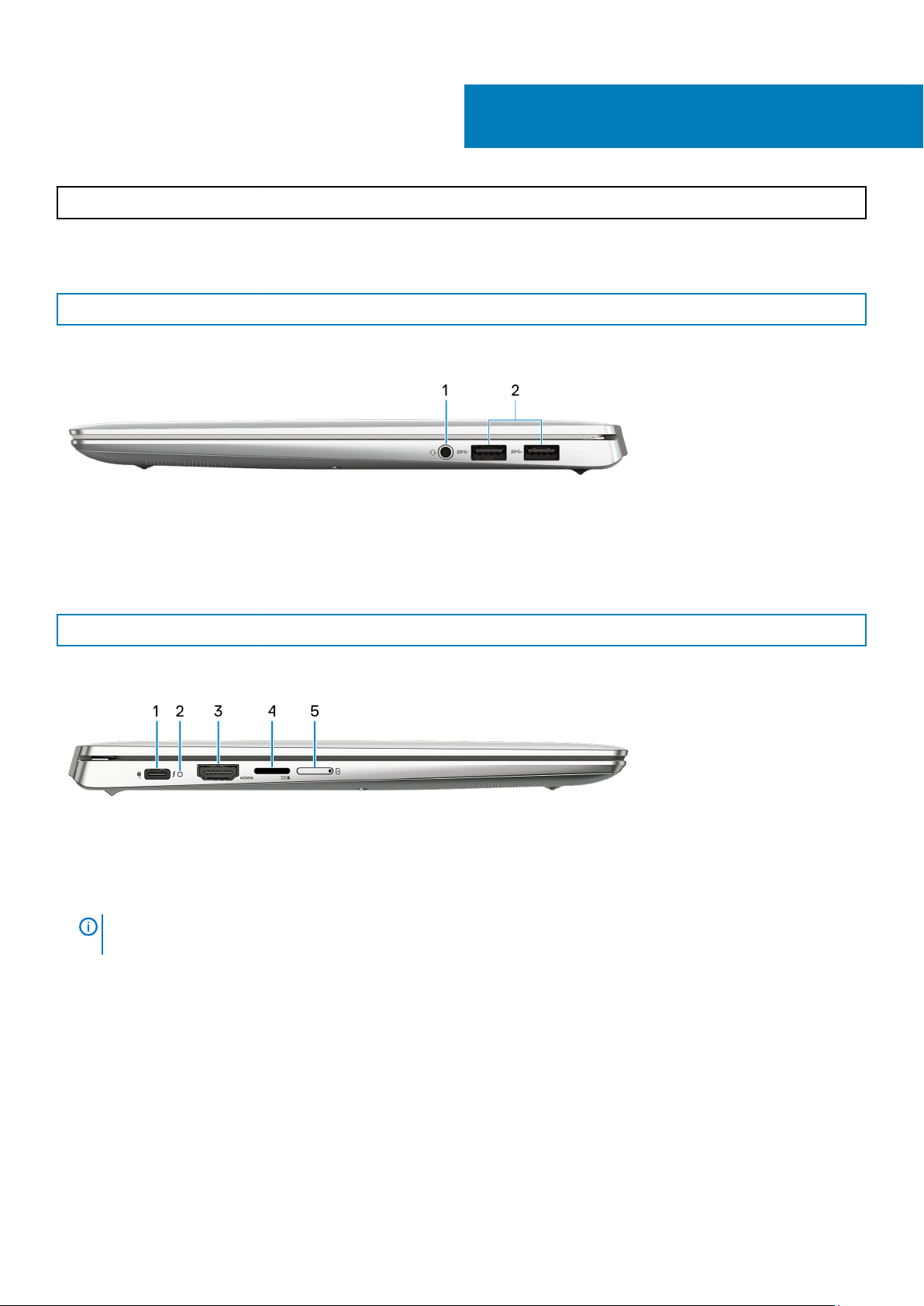
Identifier GUID-D3CB1479-5AF9-4E2F-9A8B-416FC88C775D
Status Translation approved
Изображения Inspiron 7490
Identifier GUID-F0EFA586-1B43-447C-A299-F188F5E5C5A5
Status Translation approved
Правый
1. Разъем для гарнитуры
Подключение наушников или гарнитуры (оборудованной наушниками и микрофоном).
2. Два порта USB 3.1 Gen 1
Используется для подключения периферии, например внешних устройств хранения и принтеров. Обеспечивает
передачу данных со скоростью до 5 Гбит/с.
3
Identifier
Status Translation approved
GUID-12CD14BB-8DB3-47D7-A090-15D75787517A
Вид слева
1. Порт Thunderbolt 3 (USB Type-C) с поддержкой технологии Power Delivery (основной)
Поддержка USB 3.1 Gen 2 Type-C, DisplayPort 1.2, Thunderbolt 3. Также обеспечивает подключение к внешнему дисплею с
помощью адаптера дисплея. Обеспечивает передачу данных на скорости до 10 Гбит/с для USB 3.1 Gen 2 и до 40 Гбит/с
для Thunderbolt 3. Поддерживает двухканальное распределение питания между устройствами. Напряжение на выходе
составляет до 5 В, сила тока на выходе — до 3 A, что обеспечивает более быструю зарядку.
ПРИМЕЧАНИЕ: Для подключения устройства с интерфейсом DisplayPort требуется адаптер USB Type-C/
DisplayPort (приобретается отдельно).
2. Индикатор состояния питания и аккумулятора
Отображается состояние питания и уровень заряда батареи.
Светится белым цветом — Адаптер питания подключен и аккумулятор заряжается.
Светится янтарным цветом — низкий или очень низкий заряд аккумулятора.
Не горит — аккумулятор полностью заряжен.
3. Порт HDMI
Служит для подключения к телевизору или другому устройству, имеющему вход HDMI. Обеспечивает вывод видео и
звука.
4. Слот для карты microSD
8 Изображения Inspiron 7490
